Habilitando a extensão de virtualização de hardware:
Para instalar qualquer tipo de hipervisor, você deve habilitar o recurso de virtualização de hardware do seu processador a partir do BIOS da placa-mãe. Caso contrário, suas máquinas virtuais ficarão muito lentas e não funcionarão conforme o esperado.
Se você estiver usando um processador Intel, o recurso de virtualização de hardware é chamado de VT-x ou VT-d.
Se você estiver usando um processador AMD, o recurso de virtualização de hardware é denominado AMD-v.
Depois de habilitar a virtualização de hardware do BIOS, inicie o CentOS 8 e execute o seguinte comando para confirmá-lo.
$ grep --color --perl-regexp 'vmx | svm' / proc / cpuinfo
Como você pode ver, svm (para AMD) está disponível como um recurso de CPU no meu caso. Estou usando um processador AMD.
Se você estiver usando um processador Intel, o recurso da CPU será chamado vmx.
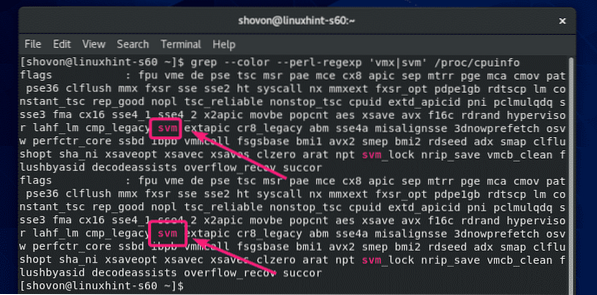
Instalando as ferramentas necessárias para construir módulos de kernel do VirtualBox:
Sua máquina CentOS 8 deve ter todas as ferramentas necessárias instaladas para construir módulos de kernel do VirtualBox. Caso contrário, o VirtualBox não funcionará.
Primeiro, faça uma atualização do sistema com o seguinte comando:
atualização de $ sudo yum
Para confirmar a instalação, pressione Y e então pressione
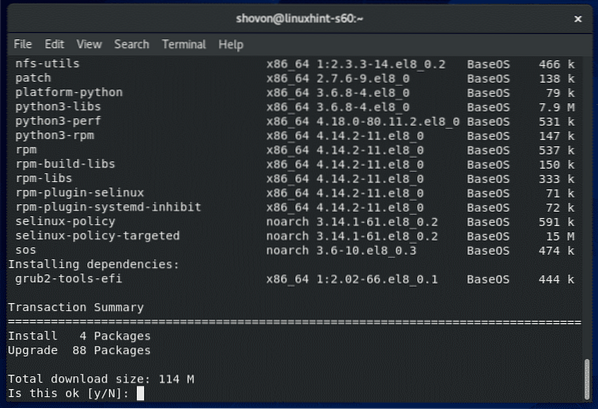
O YUM baixará e instalará todos os pacotes necessários da internet. Pode demorar um pouco para ser concluído.
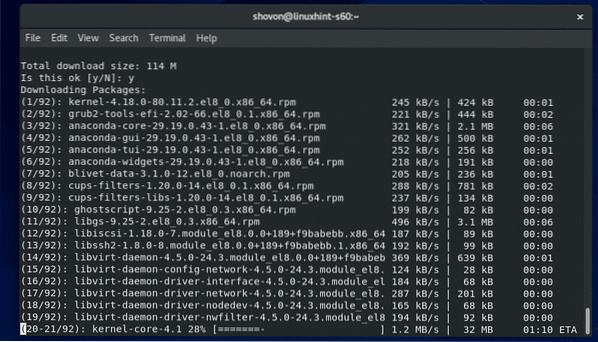
Neste ponto, a atualização do sistema deve estar completa.
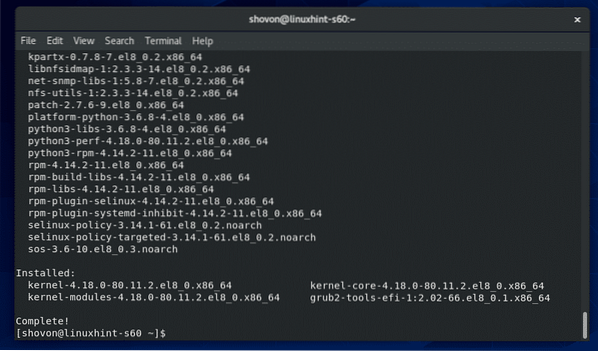
Agora, reinicie sua máquina CentOS 8 com o seguinte comando:
$ sudo reboot
Assim que sua máquina CentOS 8 iniciar, instale utils ELF e bibliotecas de desenvolvimento de kernel com o seguinte comando:
$ sudo yum install elfutils-libelf-devel kernel-devel - $ (uname -r)
Aperte Y e então pressione
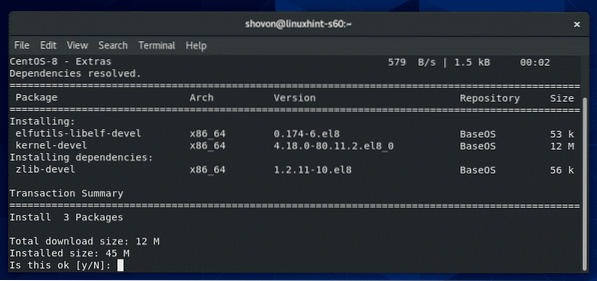
Utils ELF e bibliotecas de desenvolvimento de kernel devem ser instalados.
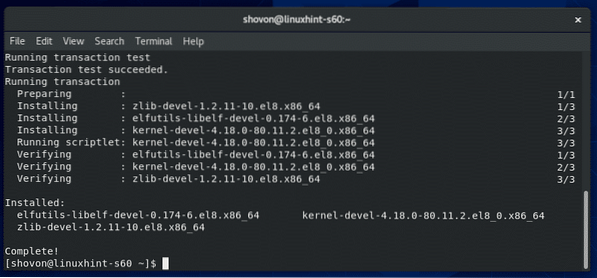
Baixando o VirtualBox 6:
O VirtualBox não está disponível no repositório de pacotes oficial do CentOS 8. Mas, você pode baixá-lo facilmente do site oficial do VirtualBox.
Primeiro, visite a página oficial de download do Linux do VirtualBox. Agora clique em Oracle Linux 8 / Red Hat Enterprise Linux 8 / CentOS 8 link como marcado na imagem abaixo.
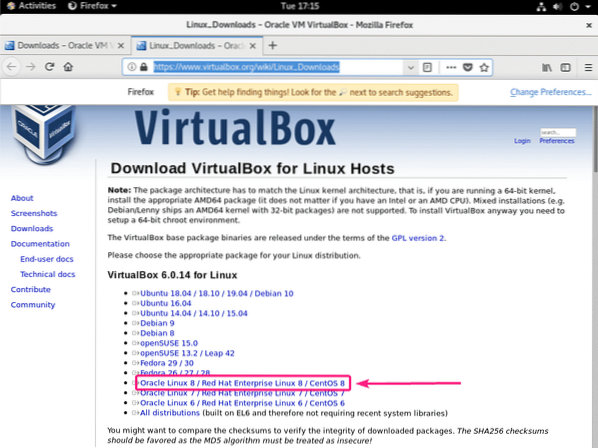
Seu navegador deve solicitar que você salve o arquivo do pacote RPM do VirtualBox. Selecione Salvar Arquivo e clique em OK.
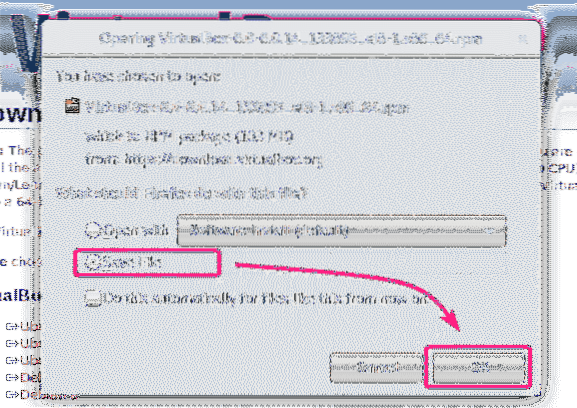
Seu navegador deve começar a baixar o arquivo do pacote RPM do VirtualBox. Pode demorar um pouco para ser concluído.
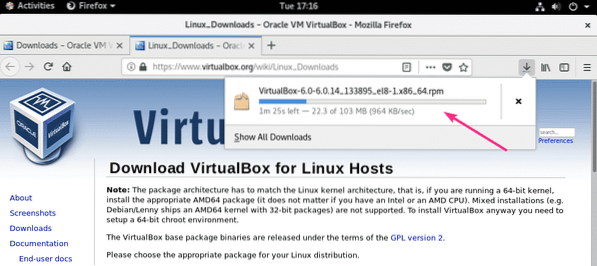
Baixando o VirtualBox 6 Extension Pack:
Você também deve baixar o VirtualBox 8 Extension Pack.
Primeiro visite a página de downloads oficial do VirtualBox. Então, clique em Todas as plataformas suportadas link do Pacote de Extensão Oracle VM VirtualBox seção marcada na imagem abaixo.
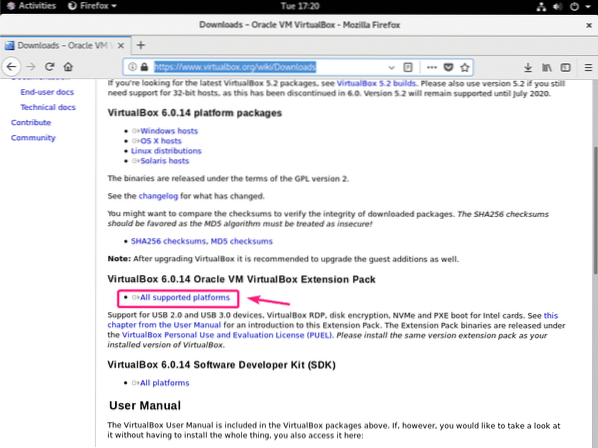
Seu navegador deve solicitar que você salve o arquivo. Clique em Salvar Arquivo.
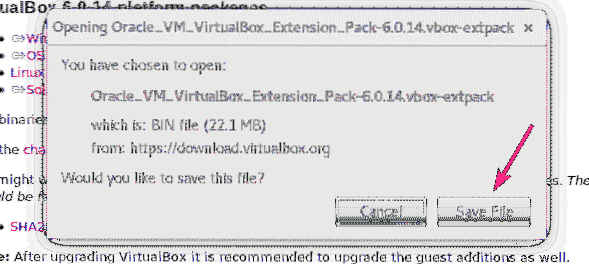
Seu navegador deve começar a baixar o arquivo do VirtualBox Extension Pack. Pode demorar um pouco para ser concluído.
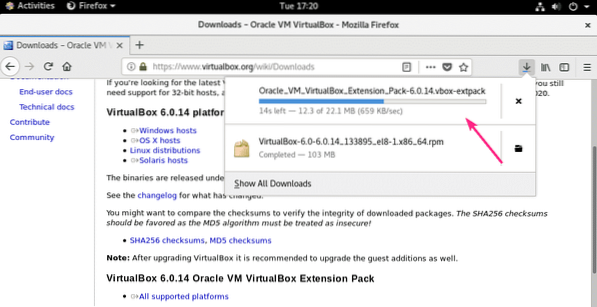
Instalando o VirtualBox 6:
Assim que o download for concluído, navegue até o ~ / Downloads diretório da seguinte forma:
$ cd ~ / Downloads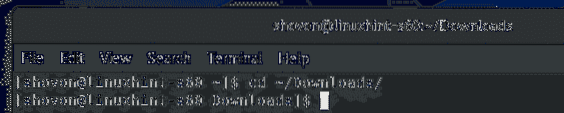
Você deve encontrar o VirtualBox-6.0-6.0.14_133895_el8-1.x86_64.rpm e Oracle_VM_VirtualBox_Extension_Pack-6.0.14.vbox-extpack arquivo neste diretório como você pode ver na captura de tela abaixo.
$ ls -lh
Agora, instale o pacote RPM do VirtualBox usando o gerenciador de pacotes YUM da seguinte maneira:
$ sudo yum localinstall VirtualBox-6.0-6.0.14_133895_el8-1.x86_64.rpm
Para confirmar a instalação, pressione Y e então pressione
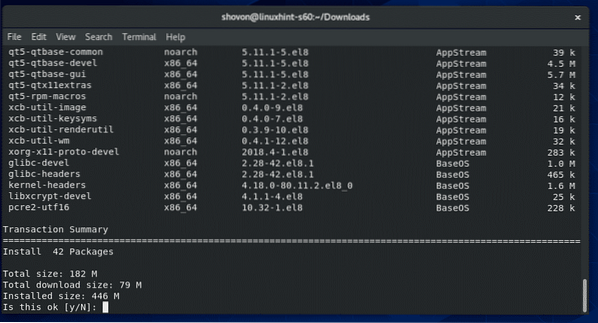
O gerenciador de pacotes YUM irá baixar automaticamente todos os pacotes de dependência necessários e instalar o VirtualBox. Pode demorar um pouco para ser concluído.
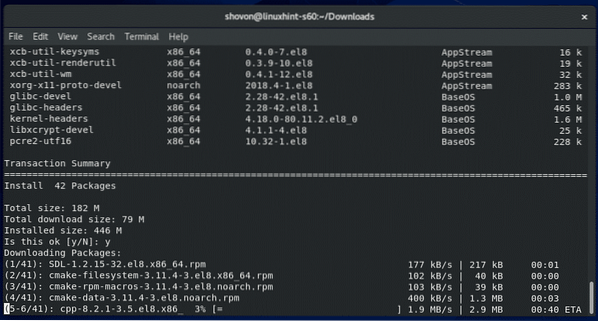
Neste ponto, o VirtualBox deve ser instalado.
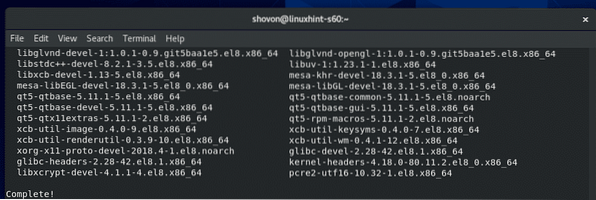
Agora, para verificar se o VirtualBox está funcionando corretamente, execute o seguinte comando:
$ VBoxManage --versionComo você pode ver, estou usando o VirtualBox 6.0.14. Então, está funcionando muito bem.

Corrigindo o módulo de kernel de construção de erro:
Se você não instalou todas as ferramentas necessárias para construir os módulos do kernel do VirtualBox, poderá ver a seguinte mensagem de AVISO ao tentar executar VBoxManage -version comando.
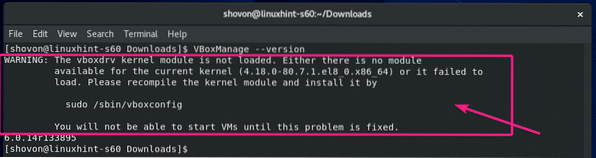
Para resolver isso, certifique-se de instalar todas as ferramentas necessárias para construir os módulos do kernel do VirtualBox (conforme mostrado no Instalação de ferramentas necessárias para construir módulos de kernel do VirtualBox seção deste artigo) e, em seguida, execute o seguinte comando para construir manualmente os módulos do kernel do VirtualBox.
$ sudo / sbin / vboxconfig
Os módulos do kernel do VirtualBox devem ser reconstruídos.
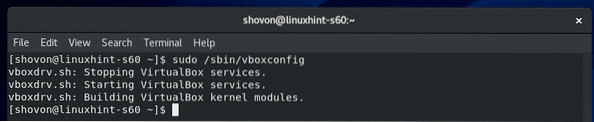
Iniciando o VirtualBox 6:
Agora você pode encontrar o VirtualBox no menu de aplicativos do CentOS 8. Clique no ícone do VirtualBox.
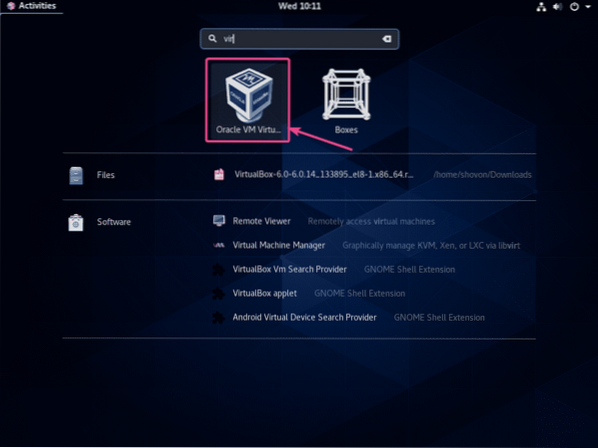
VirtualBox 6 deve começar.
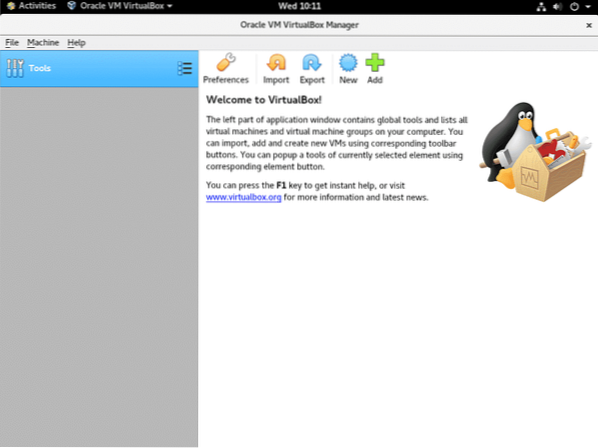
Instalando o VirtualBox 6 Extension Pack:
O VirtualBox Extension Pack adiciona algumas novas funcionalidades ao VirtualBox. eu.e,
- USB 2.0 e USB 3.0 suporte
- Acessar a webcam do host
- Servidor VirtualBox RDP (Remote Desktop Protocol) para acessar VMs sobre RDP.
- ROM de inicialização PXE
- Criptografia de disco
- NVMe SSD virtual
Para instalar o VirtualBox Extension Pack, vá para Arquivo > Preferências ..
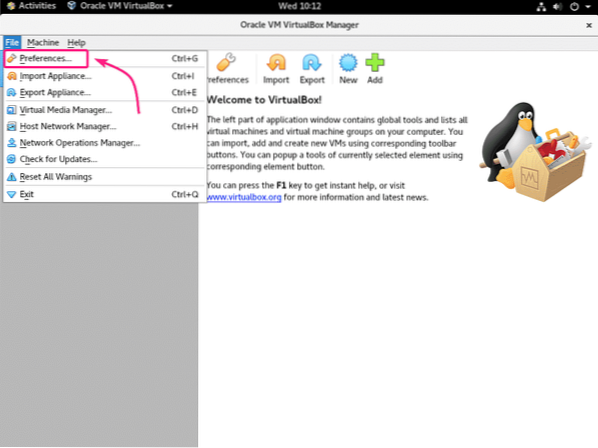
Então vá para Extensões e clique no + ícone conforme marcado na imagem abaixo.
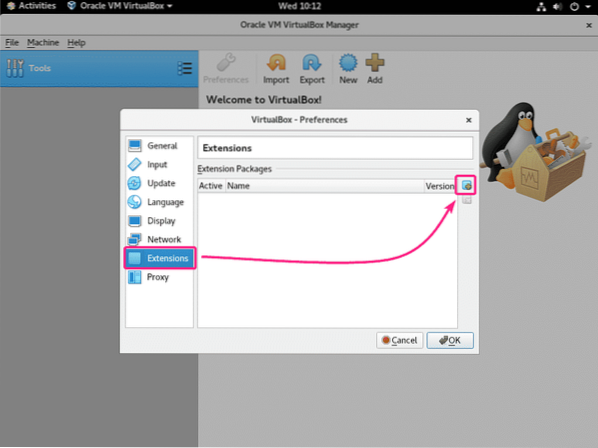
Em seguida, selecione o arquivo do VirtualBox Extension Pack que você baixou e clique em Abrir.
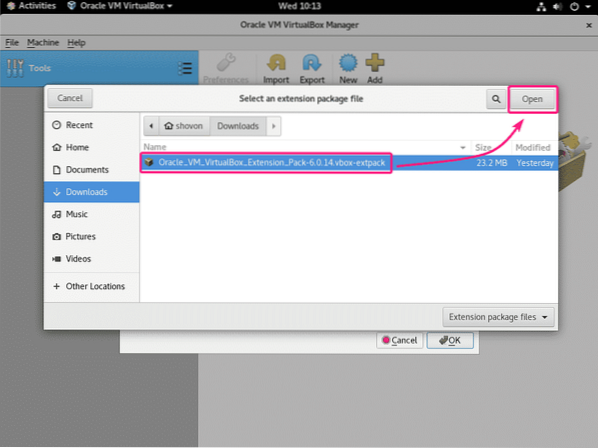
Agora clique em Instalar.
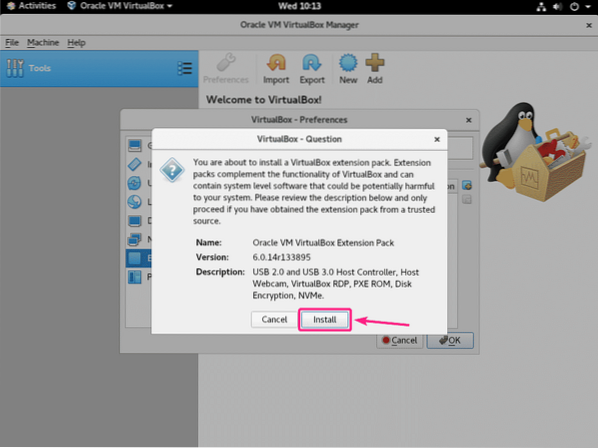
Role para baixo até o fim e clique em Eu concordo.
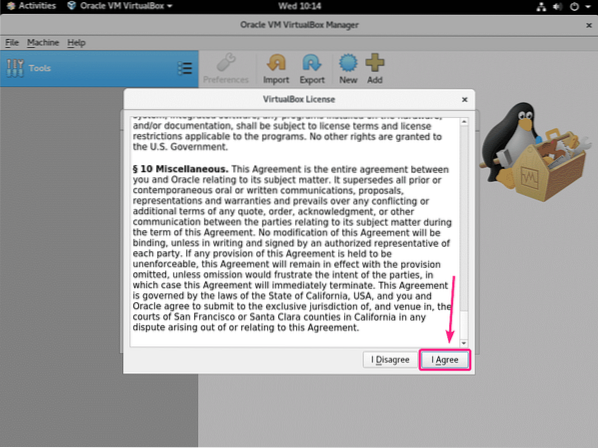
Digite sua senha de login e clique em Autenticar.
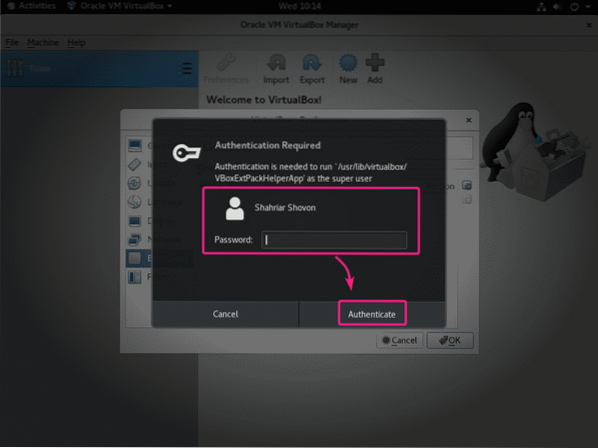
VirtualBox Extension Pack deve ser instalado. Clique em OK.
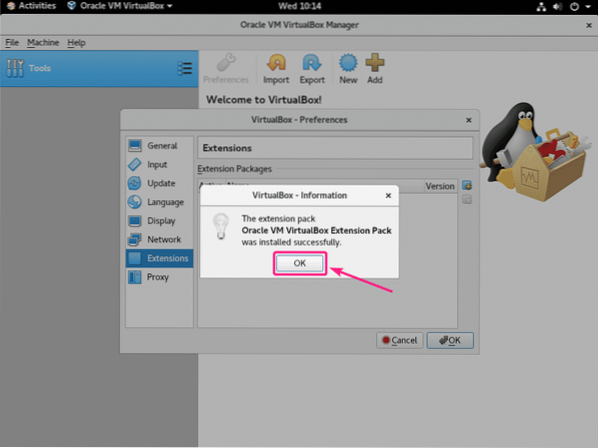
Agora clique em OK.
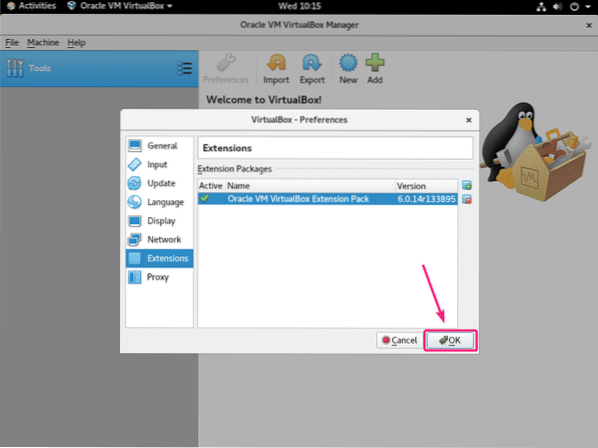
É assim que você instala o VirtualBox 6 no CentOS 8. Obrigado por ler este artigo.
 Phenquestions
Phenquestions


